Si votre iPad cesse de réagir à l'actionnement de touches à partir d'applications telles que Notes et Safari, procédez comme suit: Veillez à tester le clavier Logitech Tablet Keyboard après chaque étape pour détecter l'éventuel retour à la normale de son fonctionnement.
-
Mettez votre clavier hors tension, puis remettez-le sous tension en actionnant le commutateur qui se trouve en haut à droite du clavier.
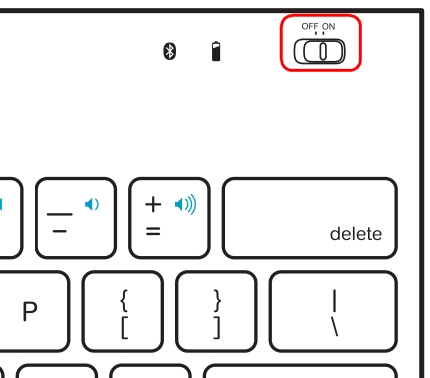
-
Vérifiez que les piles de votre clavier sont neuves. Article 360023403073 de la base de connaissances pour obtenir des instructions.
-
Redémarrez votre iPad 2 en appuyant simultanément sur les boutons Home et Lock et en les maintenant enfoncés jusqu'à ce que l'écran devienne noir. Patientez quelques instants, puis appuyez sur le bouton Lock pendant trois secondes et attendez que l'iPad redémarre.

-
Vérifiez que le clavier est correctement couplé à l'iPad 2. Pour le reconnecter, voir Article 360023403073 de la base de connaissances pour obtenir des instructions.
Contacter le support technique
Besoin d'aide? Voir Article 23940 de la base de connaissances pour savoir comment contacter le service clientèle à propos de ce produit.
Remarque importante : L’outil de mise à jour du micrologiciel n’est plus pris en charge ni maintenu par Logitech. Nous recommandons vivement d’utiliser Logi Options+ pour les dispositifs Logitech pris en charge. Nous sommes là pour vous aider pendant cette transition.
Remarque importante : Logitech Preference Manager n’est plus pris en charge ni maintenu par Logitech. Nous recommandons vivement d’utiliser Logi Options+ pour les dispositifs Logitech pris en charge. Nous sommes là pour vous aider pendant cette transition.
Remarque importante : Logitech Control Center n’est plus pris en charge ni maintenu par Logitech. Nous recommandons vivement d’utiliser Logi Options+ pour les dispositifs Logitech pris en charge. Nous sommes là pour vous aider pendant cette transition.
Remarque importante : L’utilitaire de connexion Logitech n’est plus pris en charge ni maintenu par Logitech. Nous recommandons vivement d’utiliser Logi Options+ pour les dispositifs Logitech pris en charge. Nous sommes là pour vous aider pendant cette transition.
Remarque importante : Le logiciel Unifying n’est plus pris en charge ni maintenu par Logitech. Nous recommandons vivement d’utiliser Logi Options+ pour les dispositifs Logitech pris en charge. Nous sommes là pour vous aider pendant cette transition.
Remarque importante : Le logiciel SetPoint n’est plus pris en charge ou maintenu par Logitech. Nous recommandons vivement d’utiliser Logi Options+ pour les dispositifs Logitech pris en charge. Nous sommes là pour vous aider pendant cette transition.
Questions fréquentes
Aucun produit n'est disponible pour cette section
